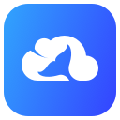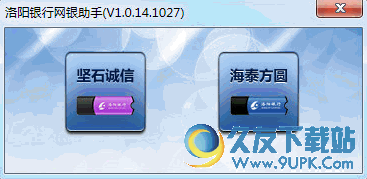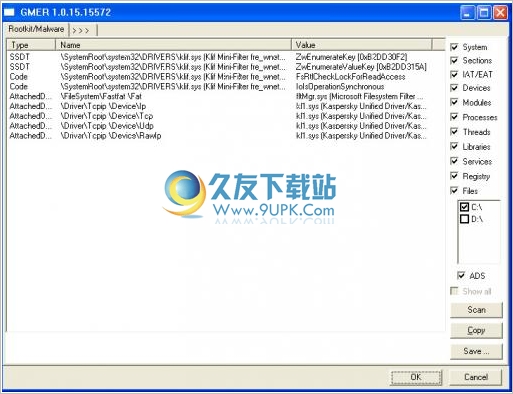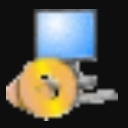TinyWall是一款网络防火墙软件,体积非常小,不总是弹出窗口供你选择,不安装驱动或内核组件,保持系统稳定,免费,无广告,无功能限制,使用方便!
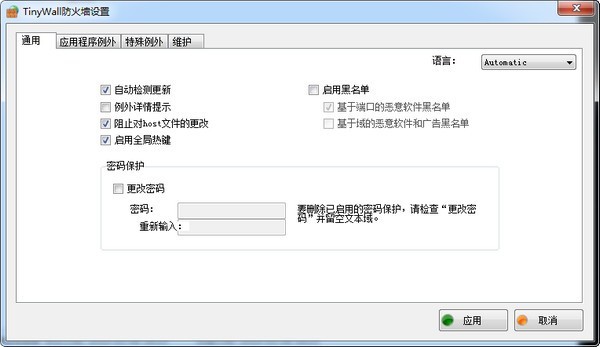
使用方法
安装并运行后,防火墙软件将显示在系统托盘中,并一直运行。即使你使用菜单中的退出关闭软件,它实际上也会在后台运行,因为你可以看到[TinyWall]的过程。在任务管理器中。即使你终止了这个进程,它也会自动重新运行。毕竟作为防火墙软件,它必须一直工作。
想暂时关闭TinyWall/的防火墙该怎么办?
使用菜单-[更改模式]-[禁用防火墙]。
TinyWall的使用原理很简单,就是只有加入列表(白名单)的程序才能访问网络。默认情况下,只有ie浏览器可以访问网络,因此需要访问网络的其他程序和进程需要手动添加到列表中。
如果您想查看此列表,请查看菜单-[管理]-[应用例外]界面。
在TinyWall,有许多方法可以将进程或程序添加到此白名单中。这些不同的添加方式不仅有效简单,还能有效解决一些程序被添加到列表后无法访问网络的问题(毕竟有些程序有多个进程,如果只有主程序可以访问网络,仍然会无法正常工作)。
以chrome绿色版为例。运行后,默认情况下会阻止它连接到网络。输入网址只会显示错误页面。这时,只有:
A:选择菜单-【按窗口白名单】,用鼠标点击chrome浏览器界面,TinyWall系统托盘中会弹出一个通知气泡,点击气泡,会显示添加界面。点击【确定】后,可以看到【chrome.exe】已经添加到应用异常界面。
b:选择菜单-【按进程白名单】,将弹出运行进程界面,找到chrome.exe,点击【选择】即可看到【应用例外】界面中增加了【chrome.exe】。
c:使用chrome访问任意网站,选择菜单-[显示连接],在弹出的界面勾选[显示被阻止的应用(最近2分钟)],点击[刷新]按钮,查看那些2分钟内想访问网络但访问被阻止的进程。有[chrome.exe],选中它,右键点击,在右键菜单中选择[unblock],可以看到在[应用例外]界面增加了[chrome.exe],就像本文截图一样。
从这三种方式可以知道【chrome Green Edition。exe]不需要访问网络,只需将[chrome.exe]作为主进程添加到白名单中即可。
同样,如果一些程序在添加主进程后仍然无法访问网络或者工作不正常,那么通过上面的方法[C],我们可以分析找到同样需要访问网络的子进程,加入白名单后就可以正常工作了。
从上面的描述中,你可能会担心在启用TinyWall后,windows更新程序不会自动更新系统,因为它无法连接到互联网。其实不用担心。TinyWall的作者已经考虑过这一点。通过查看菜单-[管理]-[特殊例外],我们可以发现需要连接到互联网的必要功能,如窗口更新和窗口时间同步,都是默认发布的。